Réinitialiser un ordinateur portable HP Stream sans mot de passe
- Accueil
- Astuces
- Sauvetage de système
- Réinitialiser un ordinateur portable HP Stream sans mot de passe
Résumé
Suivez notre guide pas-à-pas pour réinitialiser un ordinateur portable HP Stream et utiliser les fonctions de récupération HP et les logiciels tiers sécurisés.
Table des matières
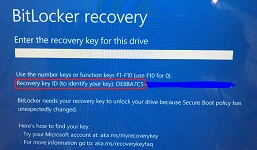
2. Si l’écran Recovery Manager affiche une option » Réinitialiser votre PC « , cela signifie que votre ordinateur portable ne dispose pas de clé de récupération dédiée.
3. Si l’option « Réinitialiser votre PC » n’est pas disponible, cela signifie que votre ordinateur portable dispose d’une clé de récupération et que vous pouvez l’utiliser pour réinitialiser votre mot de passe.
Renee PassNow est un logiciel professionnel pour sauver le système Windows. Il permet aux utilisateurs de supprimer le mot de passe du compte Windows, créer un nouveau compte administrateur, récupérer les données du disque dur/de la carte mémoire, transférer les données et effacer à fond les fichiers. En outre, il peut vous aider à résoudre les problèmes de système Windows, comme corriger le record de démarrage MBR, les paramètres d’erreur DBR, 0xc00000e, l’écran noir et l’écran bleu, etc. Ce logiciel est parfaitement compatible avec Windows 10, 8.1, 8, 7, Vista et XP. Il peut répondre à divers besoins des utilisateurs pour sauver le système.
Commencez par télécharger Renee PassNow depuis le site officiel et installez-le sur un autre ordinateur auquel vous pouvez accéder. Vous pouvez choisir la version appropriée en fonction du système d’exploitation de votre ordinateur.

Réinitialiser le mot de passe Windows oublié Débloquer le compte de session Windows dont le mot de passe est perdu ou oublié.
Récupérer des fichiers sans Windows Il est possible de retrouver les fichiers supprimés lors du crash de Windows.
Transférer les fichiers Avant de réparer les erreurs, il est recommandé de transférer les fichiers importants à un autre disque dur.
Créer un nouveau compte administrateur Afin d'obtenir tout droit d'administrateur, il faut créer un compte administrateur.
Réparer les erreurs de démarrage Pour les erreurs MBR et 0xc00000e, cet outil permet de les résoudre.
Réinitialiser le mot de passe Windows oublié Pour Windows 10, 8.1, 8, 7, Vista et XP
Récupérer des fichiers sans Windows Retrouver les fichiers supprimés lors du crash de Windows
Transférer les fichiers Transférer les fichiers importants à un autre disque dur
Remarque : Après l'activation du programme, il est nécessaire de créer à nouveau une clé USB ou un CD bootable.
Lancez Renee PassNow et insérez une clé USB ou un CD/DVD vierge dans l’ordinateur. Sélectionnez l’option pour créer un support de démarrage. Suivez les instructions à l’écran pour terminer le processus.

Insérez la clé USB ou le CD/DVD amorçable dans l’ordinateur Windows verrouillé. Redémarrez l’ordinateur et entrez les paramètres du BIOS en appuyant sur la touche appropriée (généralement F2 ou Supprimer). Configurez l’ordre de démarrage pour donner la priorité au support de démarrage.
| Type de serveur | Entrez la méthode du menu de démarrage |
|---|---|
| DELL | Appuyez plusieurs fois sur la touche F12 avant que le logo Dell n’apparaisse à l’écran. |
| HP | Appuyez plusieurs fois sur la touche F9 lorsque le logo HP s’affiche. |
| Nom du BIOS | Entrez la méthode du menu de démarrage |
|---|---|
| ASRock | DEL ou F2 |
| ASUS | DEL ou F2 pour les PC/ DEL ou F2 pour les cartes mères |
| Acer | DEL ou F2 |
| Dell | F12 ou F2 |
| ECS | DEL |
| Gigaoctet / Aorus | DEL ou F2 |
| Lenovo (ordinateurs portables grand public) | F2 ou Fn + F2 |
| Lenovo (ordinateurs de bureau) | F1 |
| Lenovo (ThinkPad) | Entrez ensuite F1 |
| MSI | DEL |
| Tablettes Microsoft Surface | Appuyez et maintenez les boutons d’alimentation et d’augmentation du volume |
| PC d’origine | F2 |
| Samsung | F2 |
| Toshiba | F2 |
| Zotac | DEL |
| HP | Échap/F9 pour « Menu de démarrage »/Échap/F10/onglet Stockage/Ordre de démarrage/Sources de démarrage héritées |
| INTEL | F10 |

Après avoir démarré avec succès à partir du support de démarrage, Renee PassNow se chargera. Sélectionnez PassNow! fonction après le démarrage à partir du nouveau disque de réinitialisation de mot de passe Windows créé.

Choisissez le compte utilisateur dont vous souhaitez réinitialiser le mot de passe. Ensuite, cliquez sur le bouton « Supprimer ». Renee PassNow supprimera ou réinitialisera le mot de passe du compte utilisateur sélectionné.


Une fois le mot de passe réinitialisé, retirez le support de démarrage du PC et redémarrez l’ordinateur. Vous pourrez désormais vous connecter au compte Windows sans mot de passe.
- Solution rapide et efficace.
- Interface conviviale.
- Offre deux options pour la réinitialisation du mot de passe.
- Peut également être utilisé pour créer un nouveau compte avec des privilèges d'administrateur.
Cons:
- La version gratuite présente certaines limites.
https://pogostick.net/~pnh/ntpasswd/
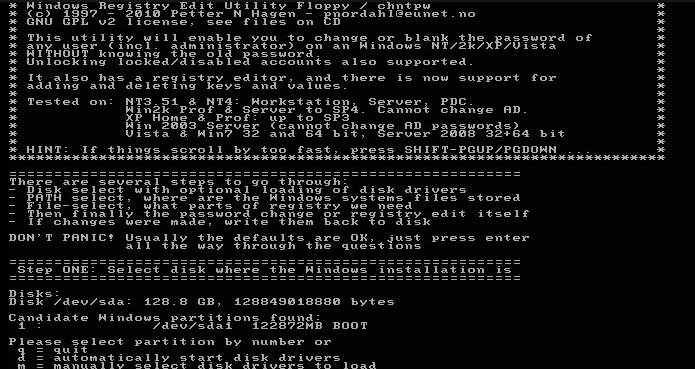
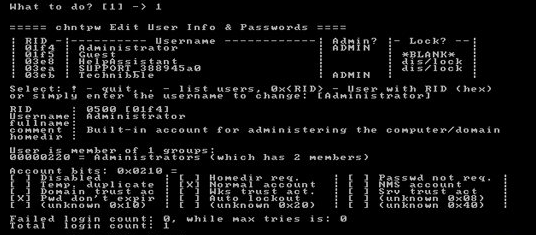
- Permet aux utilisateurs de retrouver l'accès à leurs comptes Windows 10 en supprimant ou en réinitialisant entièrement le mot de passe du compte.
- Peut être utilisé en dernier recours lorsque toutes les autres méthodes échouent.
Cons:
- Nécessite des connaissances techniques et peut être compliqué pour les débutants
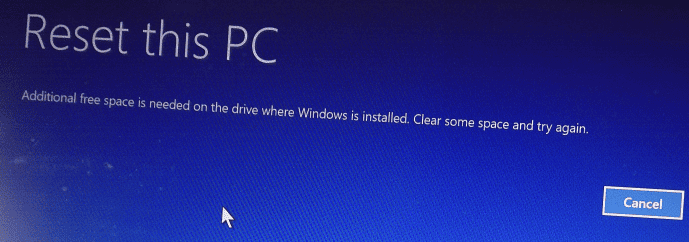
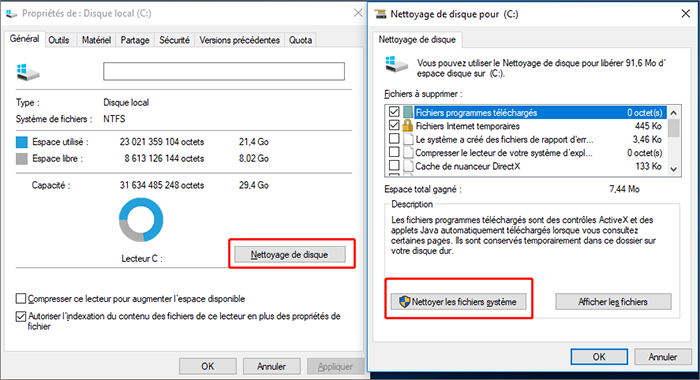
Articles concernés :
Débloquer un ordinateur portable sans mot de passe en un clic !
21-12-2023
Adèle BERNARD : Découvrez des méthodes efficaces pour débloquer un ordinateur portable sans mot de passe, comme Renee PassNow, Ophcrack et...
Guide Rapide : Débloquer un ordinateur sans mot de passe Windows 10
21-12-2023
Mathilde LEROUX : Oubli de mot de passe Windows 10 ? Vous pouvez débloquer un ordinateur sans mot de passe Windows...
Solutions rapides pour récupérer l'accès quand vous êtes verrouillé hors de l'ordinateur
21-12-2023
Valentin DURAND : Si vous êtes verrouillé hors de l'ordinateur, comment faire ? Découvrez des stratégies efficaces pour débloquer votre ordinateur...
Récupérez l'Accès à Votre PC lorsque vous êtes verrouillé hors de windows 10
20-12-2023
Valentin DURAND : Lorsque vous êtes verrouillé hors de Windows 10, vous pouvez essayer les solutions pour récupérer l'accès à Windows...




